簡単にMPG動画AVI形式に変換する方法2つ
- ホーム
- サポート
- 動画キャプチャ・編集
- 簡単にMPG動画AVI形式に変換する方法2つ
概要
MPGとAVIはどちらも一般的に使用される動画形式であります。この記事は、MPGをAVI形式に変換する方法及び動画の編集方法を紹介します。
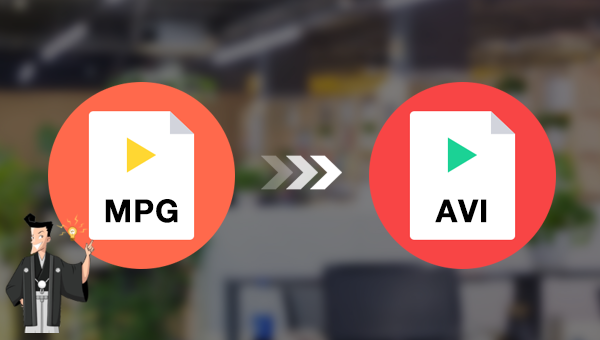
- MPEG-1はVCDの作成に広く使用されており、多くのVCDはMPEG-1形式で圧縮されています。
- MPEG-2は、DVD制作、HDTV(高解像度テレビ放送)、および一部の高度なビデオ編集および処理で使用されます。
- MPEG-4は新しい圧縮アルゴリズムです。このアルゴリズムを使用するASF形式では、120分の映画を約300MBのビデオストリームに圧縮して、オンラインで視聴できます。
AVI(Audio Video Interleave)は、画像と言語を同期的に組み合わせた形式です。この形式は、Microsoftが1992年11月にWindowsビデオソフトウェアの一部として導入したマルチメディアコンテナ形式です。 AVI形式の出力画質は高くありませんが、サイズが比較的小さいため、ファイルの保存に適しています。
次に、MPGをAVIに変換する方法を紹介します。
Renee Video Editor Proは、PC画面録画、ビデオのポストプロダクション、およびフォーマット変換機能を統合するPC画面録画および動画編集ツールです。PC画面録画機能は、記録領域と画面サイズを設定でき、オンライン映画、ビデオ会議、ゲーム画面を記録してパソコンに保存するのに役立ちます。透かし、カーソルスタイル、保存形式、自動記録計画などを設定することもできます。
さらに、このソフトウェアは、動画結合、トリミング、動画回転または反転、トランジションエフェクトなど、フィルター、音楽の追加または元のサウンドエフェクトの削除、専用字幕のインポートまたは作成などできます。動画を編集した後、動画を必要なさまざまな形式に変換することを選択できます。ソフトウェアは、MXF、AVI、MKV、MP4、MOV、M2TS、M4V、AAC、AC3などのほとんどの動画およびオーディオ形式をサポートします。

使いやすい初心者でも楽に使えます。
無料無料体験することができます。
日本語対応インターフェースは日本語化されている。
豊かな機能動画キャプチャ、動画カット、動画結合、透かし追加、音楽追加、字幕追加など、さまざまな機能が搭載。
強力MP4 、flv 、MOV 、 AVI 、 WMVなど各形式動画に対応。Windows 10 、8.1、8、7、Vista、XP等環境対応。
無料無料体験することができます。
豊かな機能動画キャプチャ、動画カット、結合、透かし追加、音楽追...
強力MP4 、flv 、MOV 、 AVI 、 WMVなど各形...
① ソフトを起動し、「動画編集ボックス」機能を選択します。

②「ファイルを追加」ボタンをクリックし、変換させたい動画ファイルを選択します。

③「出力形式」でAVIの形式を選択します。「出力先」を指定します。「開始」ボタンをクリックして、保存し始めます。

convertioサイトにアクセスし、変換するMPG動画をアップロードし、アップロードが完了したら[変換]をクリックします。完了したらファイルをローカルにダウンロードできます。

デメリット:フォーマット変換にWebサイトを使用することは確かに良いオプションですが、変換する必要のある動画ファイルサイズが大きい場合、変換には長い時間がかかります。
以上はMPGをAVIに変換する方法です。変換された動画を編集する必要がある場合は、次の方法を参照してください。
1.ソフトを起動し、「動画編集ボックス」機能を選択します。

2.「ファイルを追加」ボタンをクリックし、動画ファイルを選択します。

3. ソフトが提供する機能を使用して動画を編集します。「カット」、「回転とクロップ」、「特効」、「透かし」、「音楽」、「字幕」、「オープンイング/エンディング」などの機能があります。

①「カット」をクリックし、開始点と終了点をを指定し、カット範囲を決めます。スピードの調整もできます。
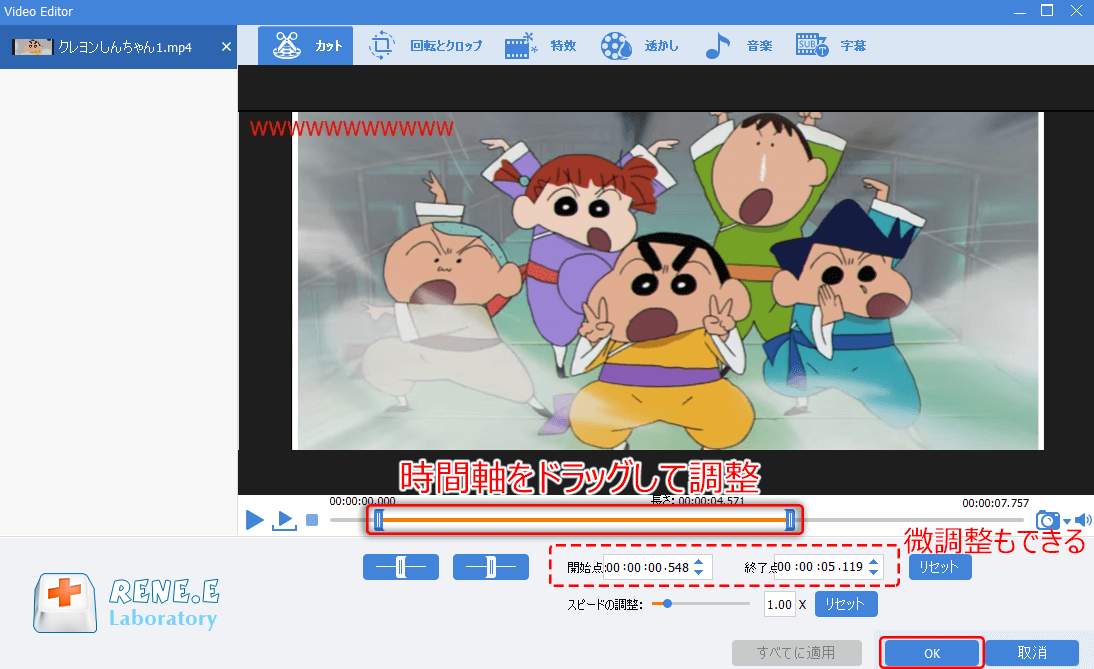
②「回転とクロップ」をクリックし、「右に90度回転」、「左右反転」、「垂直反転」を選択できます。 さらに、動画クロップ領域のサイズを手動で調整できます。
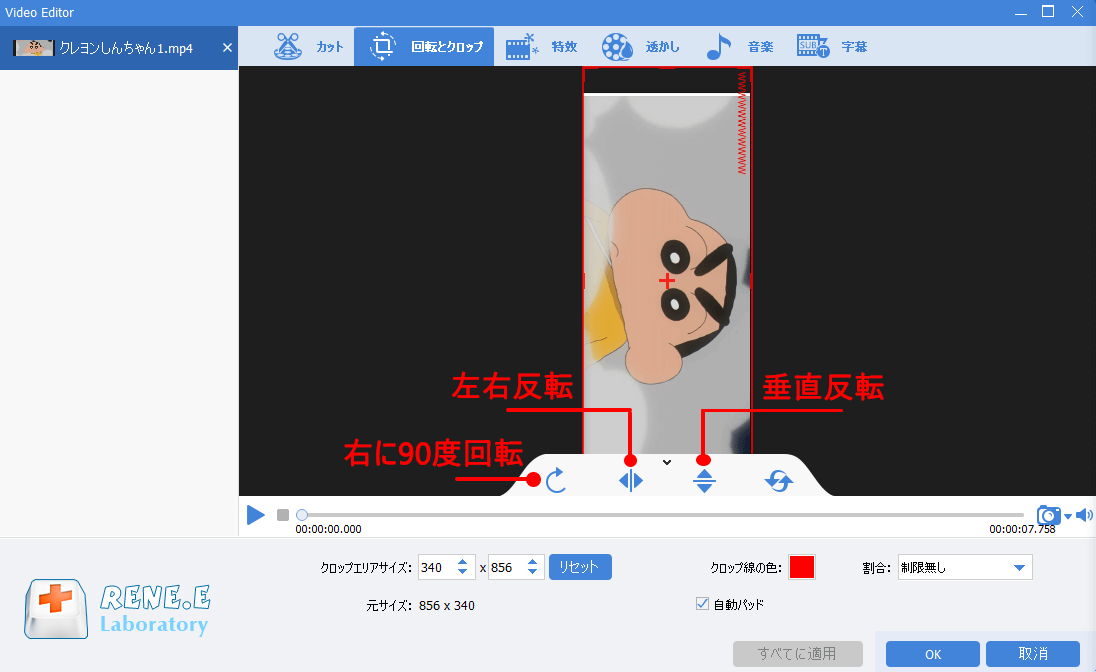
③「特効」をクリックし、フィルタ効果、ズーム効果、ボリューム効果を追加することが可能です。
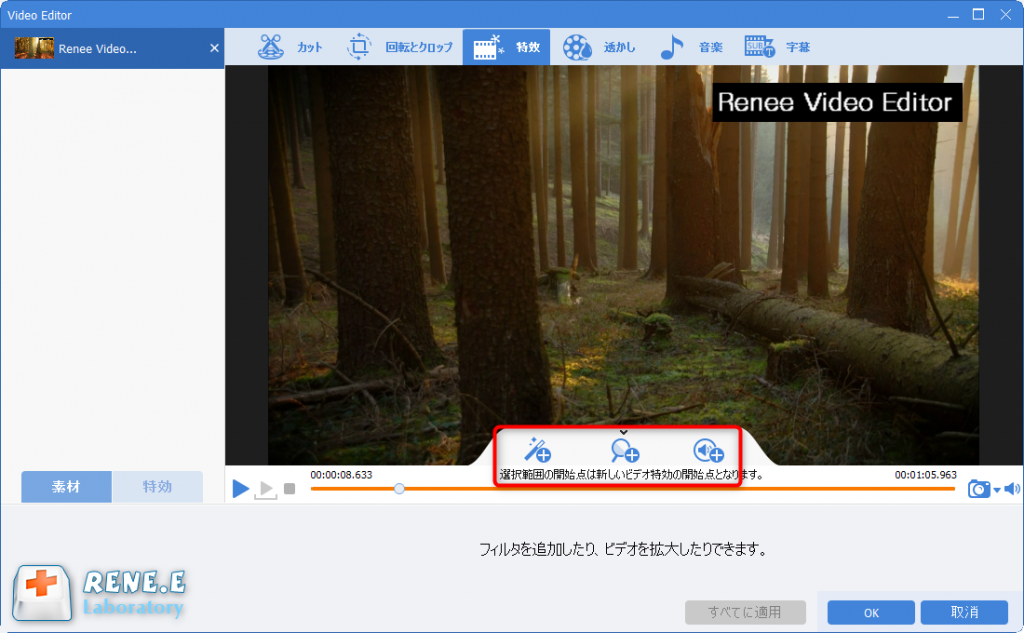
④ 動画にテキストの透かし、画像の透かし、動画の透かし、グラフィックの透かしを追加できます。
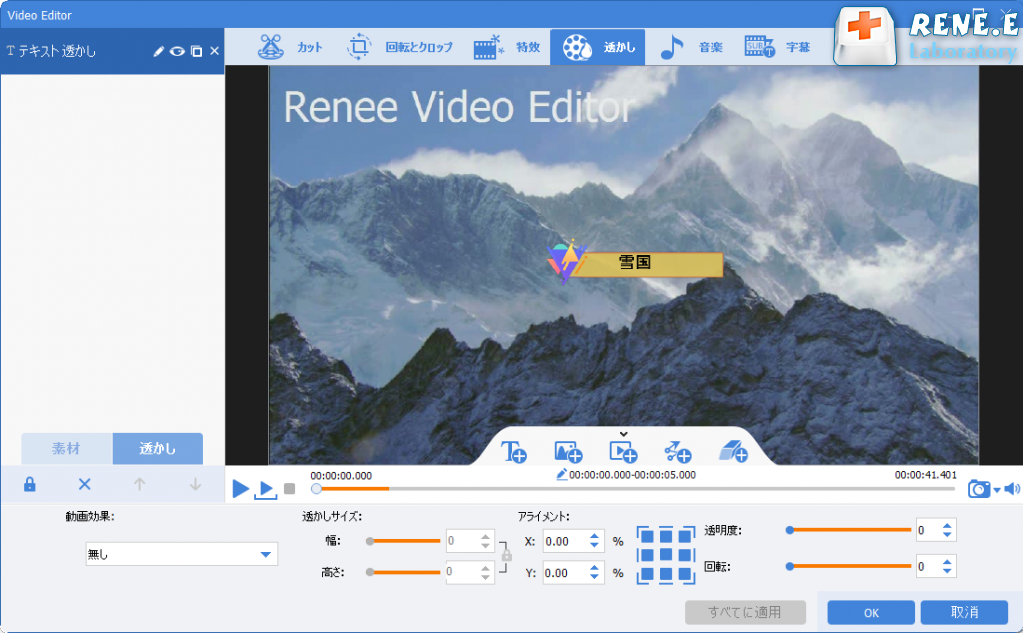
⑤「音楽」をクリックし、動画の音声を消したり、新しいバックグラウンドミュージックを追加したりすることができます。
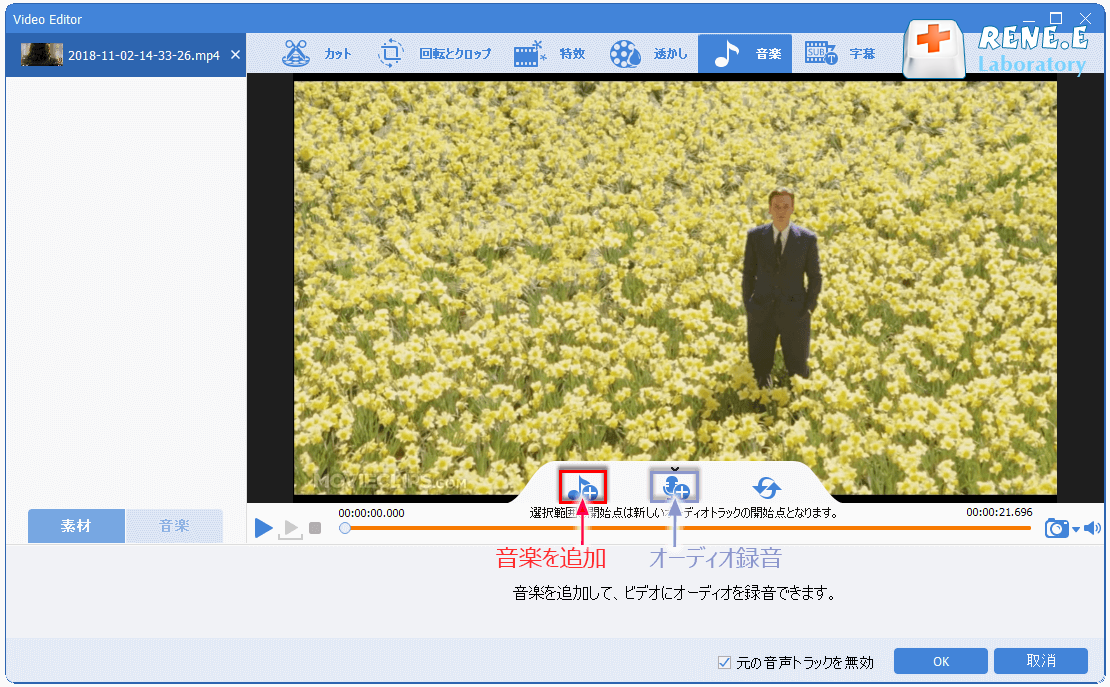
⑥「字幕」をクリックし、動画に任意の位置で字幕を追加することができます。
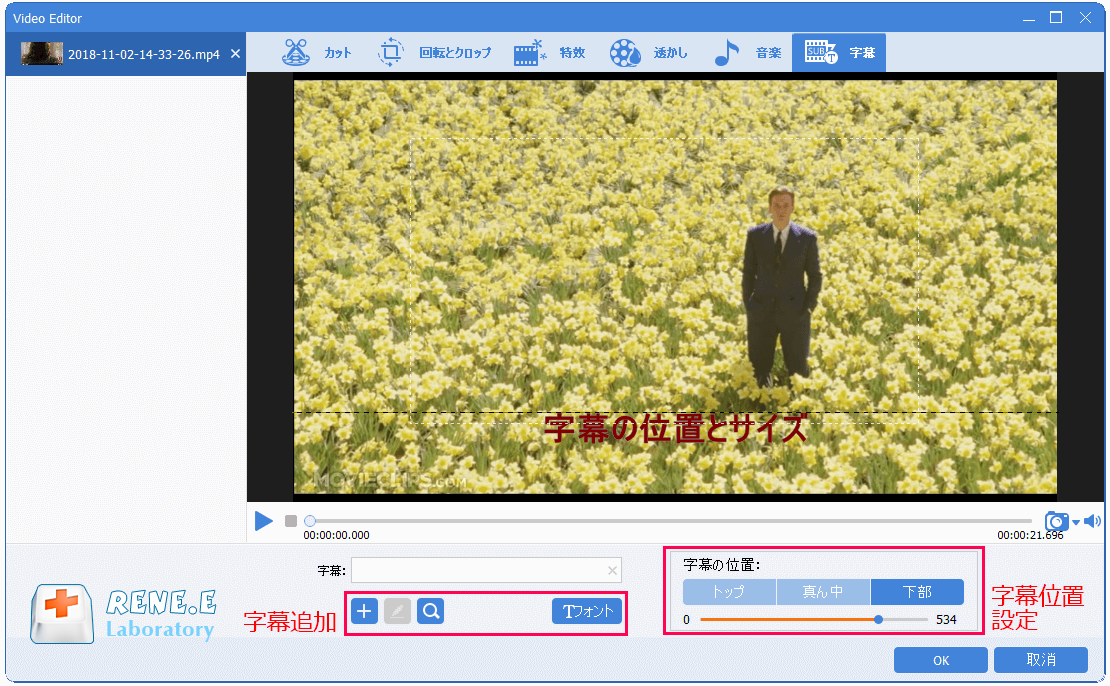
⑦「オープニング/エンディング」をクリックし、動画に動画や画像形式のオープニングとエンディングを追加できます。
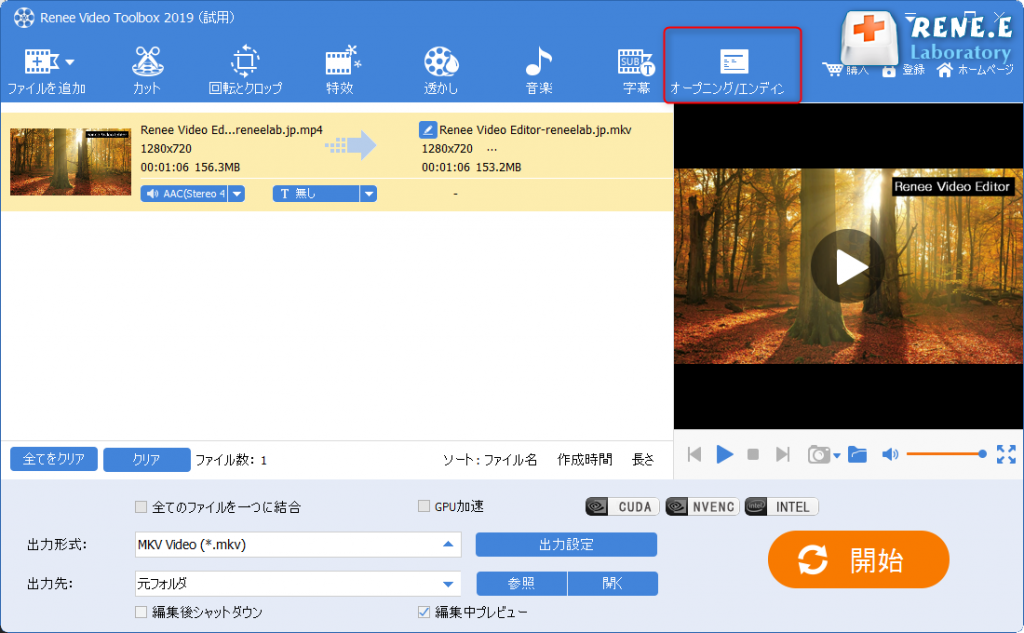
4.「出力形式」で形式を選択します。「出力先」を指定します。「開始」ボタンをクリックして、保存し始めます。

関連記事 :
2022-06-27
Ayu : AndroidデバイスからYouTubeの動画に簡単にアクセスできますが、Webサイトはオフラインで動画を視聴するニーズを満たす...
人気動画サイトDailymotion・YouTubeから動画のダウンロード方法
2022-07-07
Yuki : DailymotionとYouTubeは、注目を集めている2つの動画サイトです。この記事は、DailymotionとYouTub...
2022-07-07
Satoshi : 人気のある動画共有Webサイトとして、Dailymotionには、興味深い価値のある動画がたくさんあります。 このウェブサイトか...
2022-06-28
Imori : この記事は、無料で使いやすいMac用のYouTube動画ダウンロード・保存方法を整理しました。MacでYouTube動画を簡単に...


